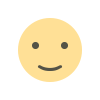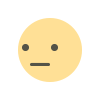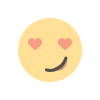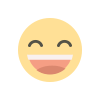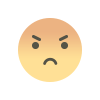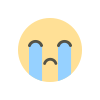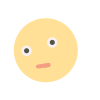Bilgisayarın Kaç Bit Olduğunu Öğrenme – Windows

Bilgisayarın Kaç Bit Olduğunu Öğrenme – Windows
Bilgisayarın Kaç Bit Olduğunu Öğrenme
Windows bilgisayarım kaç bit nasıl öğrenirim diye kendinize soruyorsanız ve şu an bu (Bilgisayarın Kaç Bit Olduğunu Öğrenme) sayfada iseniz doğru yerdesiniz. Bazen program kurarken bazen de isteğe bağlı olarak bilgisayarınızın kaç bit olduğunu merak edebilirsiniz. Bu gibi durumlarda masaüstündeki bilgisayarım ya da bu bilgisayar yazan ikona sağ tıklayıp özellikler diyerek windows işletim sistemine sahip olan bilgisayarın kaç bit olduğunu öğrenebilirsiniz. Bunun bir veya bir kaç yöntemi daha bulunuyor. Diğer bir yöntemi ise bilgisayar klavyesindeki Windows tuşuna basılı tutup ardından R tuşuna basın, açılan ekrana dxdiag yazın ve enter tuşuna basın. Gelen ekranda soru soruyorsa eğer Evet ya da Tamama basın. Daha sonra çıkan ekranda bilgisayara ait sistem özelliklerini detaylı olarak görebilirsiniz. Aşağıda resimli anlatım olarak da sunduğum ekran görüntüsüne de göz atabilirsiniz.Bilgisayarım 32 bit mi 64 bit mi diye soruyorsanız, Bilgisayarın kaç bit olduğunu öğrenme konusunda makalemizde aşağıdaki resimli anlatım olan ekran görüntülerini de inceleyin.
Bu arada x86 kaç bit veya x64 kaç bit oluyor ne anlama geliyor diye merak ediyorsanız onu da açıklayayım;
x86 = 32 Bit
x64 = 64 Bit
Bilgisayarın Kaç Bit Olduğu Nasıl Öğrenilir? 1. Yöntem:
Masaüstünde bulunan bilgisayarım yazan veya bu bilgisayar yazan ikon üzerine gelip ve mause ile sağ klik yağıp, açılan seçeneklerden en altta bulunan özellikler yazan seçeneğe tıklayın. Açılan pencere aşağıdaki gibi olacaktır ve kaç bit olduğunu kırmızı dikdörtgen içerisinde aldığım şekilde görebilirsiniz.
Bilgisayarın Kaç Bit Olduğu Nasıl Öğrenilir? 2. Yöntem:
Klavye üzerinde bulunan Windows işareti olan tuşa basılı tutarak R harfine basın, gelen kutucuğa dxdiag yazın ve entere basın. Bir uyarı maiyetinde soru sorar ise evet ya da tamam diyebilirsiniz. Ardından aşağıda bulunan ekran gelecektir ve bu ekranda sisteminiz ile ilgili detaylı bilgileri görebilirsiniz. Kaç bit olduğu kısmı kırmızı dikdörtgen içerisine aldığım yerde görebilirsiniz.
İntel Marka işlemcinizin tüm özelliklerini görmek için aşağıdaki bağlantıya gidip, işlemcinizin yukarıdaki ekranlarda yazdığı (i7-4700HQ) gibi model ismini arama kısmına yazıp enter yaparak öğrenebilirsiniz.
https://ark.intel.com/content/www/tr/tr/ark.html
Daha Fazlasını Görmek İçin Tıklayınız
Tepkiniz Nedir?